软件标签:
Altium Concord Pro 破解版是功能强大的组件库管理软件!这是一种独特的基于服务器的设计解决方案,使用能够Altium Designer 协同工作,从而帮助用户更快更稳定的处理设计数据!您可以安全的进行数据存储管理,还可以将数据作为明显独立的修订版重新发布——本质上是随着时间的推移跟踪设计更改,并且它不会覆盖任何先前发布的数据。此外,使用数据的所有人都能够直观的看到数据在项目中达到了哪个阶段,从而放心的使用并满足您要管理的数据的生命周期,Concord Pro 的 Workspace 界面用于管理所有设计数据,包括组件、域模型、电路原理图和设计模板。事实上,您甚至可以直接在服务器中创建和管理您的整个设计项目,并使用以 CAD 为中心的管理视图来促进协作审查和评论。通过专用的制造门户,您可以查看和导航已发布的文件数据、检查 BOM 以及查看和评论设计本身的快照;该发布数据的来源。全面简化您的组件管理,提高生产力,功能齐全,使用方便,最新破解版下载,欢迎有需要的朋友下载体验!

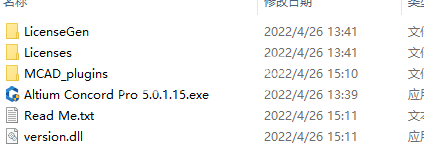
2、安装 Altium Concord Pro,勾选我接受协议宣传
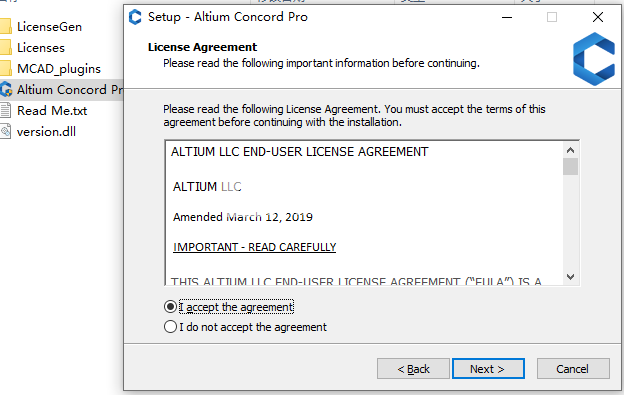
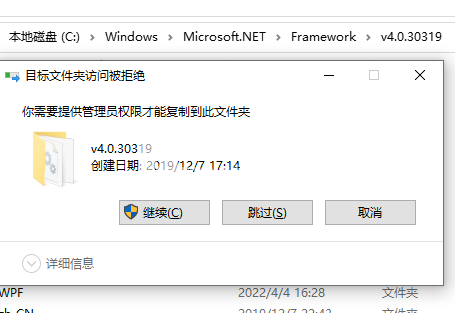

新功能
1、层堆叠视图
查看设计项目时,可以使用当前设计的PCB层堆栈(电路板的物理层堆栈)的图形表示。层堆叠视图显示电路板的内部结构以及相关数据,例如层类型、材料和尺寸。
通过从项目设计查看器的Board Info窗格中选择Stackup View命令打开Layer Stack视图,或者在查看PCB时从Layers菜单中选择。在查看项目发布的设计快照时,可以以相同的方式访问层堆栈视图。
与Web查看器中可用的其他视图一样,评论可以放置在层堆栈视图上。在这种情况下,可以通过选择其图形对象,然后在上下文评论窗口中输入您的评论以及任何用户提及和分配,将评论应用于任何层堆栈元素(层、通孔等)。请注意,手绘图和区域选择在图层堆栈注释中不可用。
您需要将设计提交到服务器才能重新生成Stackup视图。
在此阶段,不支持高级叠层功能,例如多叠层(刚柔结合)、阻抗分布和背钻。
2、BOM数据比较
此服务器版本引入了一种方便的方法来快速确定项目版本之间发生的物料清单(BoM)更改。数据比较功能检测指定项目版本之间原始BOM数据的差异,并且可以从服务器的项目版本视图(以前的制造视图)及其历史视图中访问。比较结果通过CSV文件下载提供。
3、扩展组件详细信息
组件视图的详细信息窗格中可用的信息(其中填充了当前选定组件条目的数据)现在包括更大范围的参数数据。除了常规UI更新外,该窗格现在还提供原理图和PCB模型预览,以及所有可用的组件部件选择条目。
目前,模型预览图像仅在组件模型重新生成(编辑和保存)或新建后可用。
4、Web查看器UI更新
Concord Pro的Web查看器——其用于查看和浏览项目设计文档和数据的界面——经过了一般用户界面的更新,并增加了几项可用性增强功能。其中包括评论和共享界面更新、改进的网络访问以及右侧查看器信息/详细信息窗格中的新选项和数据。
5、网络导航树
设计Web查看器现在提供从项目源数据派生的交互式网络导航列表。在Schematic和2D/3D PCB视图中也选择了列表中选定的网络-相反,在Schematic/PCB视图中选择网络将在Nets列表中选择该网络。
6、下载
设计输出下载窗格()在设计视图的右侧提供了一系列新的衍生文件下载选项,适用于制造和审查目的。除非由包含的设计文件(如BOM、Draftsman和OutJobs文档)另行确定,否则这些都是预先配置的格式。除了下载设计文档的项目源文件选项外,派生文件列表还包括从源数据派生和生成的以下下载:
Gerber(ZIP)–除非在OutJob文件中另有说明,否则生成的Geber X2数据集合包括使用过的层和无机械层。NC钻孔数据也包括在内。
装配文档(PDF)–以默认格式或在包含的OutJob中指定的生成装配和制造图形打印输出。如果项目中包含Draftsman文档,则将使用该文档。
PDF Schematic(PDF)–项目中所有Schematic文档的打印输出,包括每个文档的交互式网络列表。
STEP(step)–以行业标准STEP数据交换格式生成的整体3D板设计。
BOM(CSV)–默认列格式的派生物料清单列表,或由项目中包含的ActiveBOM文档确定。
7、电路板视图
随着一般用户界面的更新,设计PCB视图现在在焊盘上显示相关的网络名称,并将任何未布线的布局网络正确显示为最粗的线。额外的网络数据和相关的交叉探测链接也包含在信息和详细信息窗格中,如下所示:
未布线网络的数量占总板网络的百分比。
未布线的网络列表作为链接,在原理图和2D/3D PCB视图中选择并突出显示网络。
选定迹线的长度(详细信息窗格),以及与PCB视图中父网络的关联链接。
8、评论
Web查看器的评论系统已更新,以提高以下方面的可用性:
3D视图–注释现在可用于在PCB 3D视图中查看和放置对象。
用户分配–在放置评论或编辑评论时,可以使用分配下拉菜单将评论重新分配给另一个工作区成员。请注意,先前分配的用户将作为提及保留在评论中。当前分配的用户由其用户图标(在此处显示的示例中)出现在“评论”窗口和“评论”窗格条目的左上角。
评论项目共享-与提到的无访问权限的用户共享当前项目的过程已简化为一个步骤。使用共享窗口设置查看/编辑权限和/或共享项目添加更多工作区成员。
评论过滤——评论可见性选项已修改为单独的用户和状态菜单。
评论删除——Concord Pro Workspace管理员现在可以删除任何用户创建的评论。以前,只有评论的所有者/创建者才能删除它。
复制评论链接–访问评论窗口的复制链接选项(从menu)现在可供所有有权访问该项目的用户使用,而不仅仅是评论创建者和管理员。
9、项目视图数据更新
改进了Web查看器对新提交的项目数据的响应:
您现在可以在生成新视图数据的同时访问和使用现有数据。
数据再生的速度得到了提高。
新查看者通知报告当前查看数据更新状态。
10、分享
Workspace成员之间的项目共享已通过附加功能和权限选项得到改进。共享控制是从项目页面和Web查看器中的按钮。以下功能提供了对项目共享和下载的更严格控制,以及其他人如何访问项目的更大灵活性:
高级权限——现在可以通过“共享”窗口中的“高级设置”获得额外的共享和下载权限控制。这些设置可用于指定共享和下载项目数据所需的权限:
编辑者——选中此选项时,共享项目需要编辑权限,具有查看权限的人不能共享它。取消选中时,查看者和编辑者都可以共享项目。
查看者-选中此选项时,接受仅查看权限以下载项目数据。拥有编辑权限的用户可以随时下载。未选中时,只有编辑者可以下载项目数据。
无论上述设置如何,管理员和项目所有者都拥有完全的共享/下载权限。
复制共享链接–在“共享”对话框中选择“复制链接”选项以获得项目的直接URL链接,该链接可以分发给其他Workspace成员。如果接收链接的成员对目标项目具有访问权限(查看或编辑),则该链接将在Web查看器浏览器界面中打开该项目。
11、其他增强功能
引脚映射控制
除了能够为Workspace组件定义默认文件夹外,Admin»Settings下的Components条目现在还包括一个启用自定义引脚映射的选项。通过Altium Designer中的单个组件编辑器提供的高级引脚映射功能允许将组件符号引脚映射到任何组件封装焊盘或任意数量的封装焊盘。
管脚映射选项包含在Workspace管理员设置中,因为Altium Designer 21之前的版本不支持自定义管脚映射,并且不向后兼容。如果此功能用于您的组件,则在Altium Designer 21之前的软件版本中执行ECO时将无法正确解释映射。
功能特色
1、最新和标准化的组件数据
Altium Concord Pro 具有单一共享库、定义组件的标准化方法以及组件状态的可见性,提供了一个地方来轻松查找、创建和重用您可以信任的组件数据——所有这些都在您的设计环境中。
2、双向 ECAD/MCAD 协作*
Altium Concord Pro 促进了一个协作环境,使您和您的机械团队在设计意图和任何更改(电路板形状、组件放置和铜几何形状)上保持同步,因此您可以放心地将您的电子和机械设计结合在一起。
3、组件可追溯性
Altium Concord Pro 具有“在哪里使用”功能,可以识别任何给定组件的使用位置,使您的设计保持最新,并且可以放心地重复使用经过验证的组件。
4、实时采购信息
Altium Concord Pro 将实时供应商数据直接带入您的设计环境,因此您可以使用实时信息(包括可用性、备选方案和定价)进行设计,触手可及。
5、由 Octopart 运行的数百个零件供应商的实际数据以及库存水平和定价
经验证的制造商零件数据,例如生命周期、替代解决方案和最新数据表,由 IHS Markit ®提供支持
安装激活教程
1、在本站下载并解压,如图所示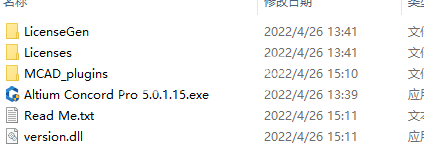
2、安装 Altium Concord Pro,勾选我接受协议宣传
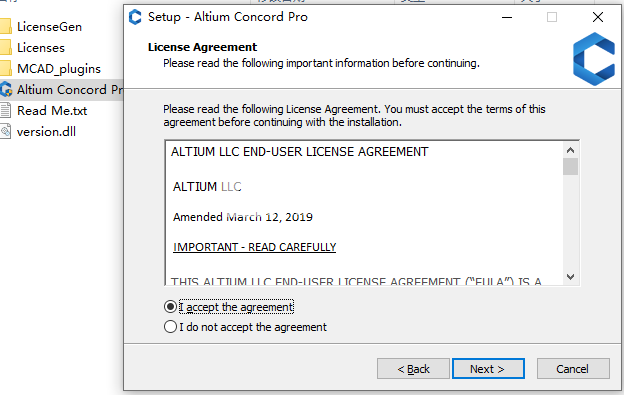
3、安装位置
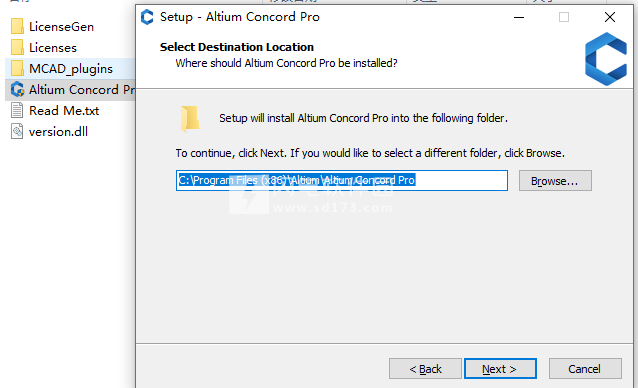
4、安装完成,将复制version.dll到文件夹C:\Windows\Microsoft.NET\Framework\v4.0.30319\中,然后重新启动您的计算机。
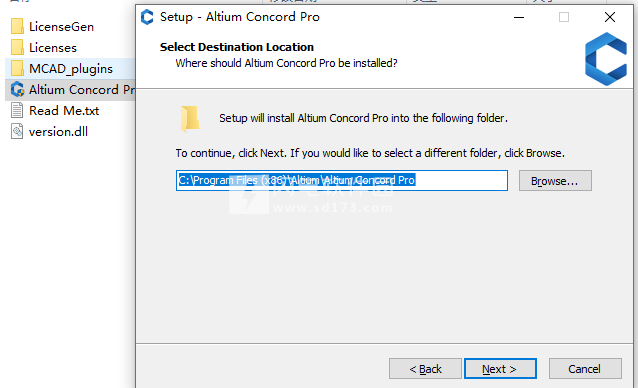
4、安装完成,将复制version.dll到文件夹C:\Windows\Microsoft.NET\Framework\v4.0.30319\中,然后重新启动您的计算机。
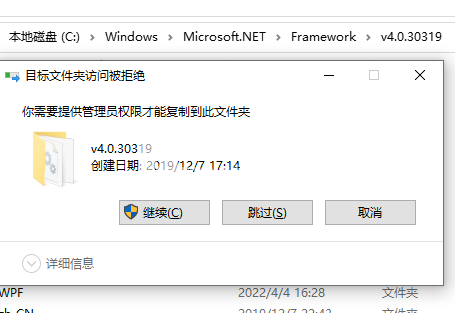
5、在浏览器中,导航到http://localhost:9780/,并使用管理员帐号登录网页界面。 默认admin - admin
6、使用随附的许可证。这些许可证适用于 Altium Designer 和 Altium Nexus。您还可以使用 AD LicenseGen UNIS 1.5 生成您自己的。
7、创建新用户,团队 - 添加用户。创建用户名和密码。向他们添加所需的角色。
8、启动 Altium Designer 或 Altium Nexus 并输入您创建的帐户信息。
闪电小编说明:
Altium Concord Pro是组件数据、实时采购信息、设计中组件可追溯性以及与机械设计团队协作的单一来源,所有这些都在 Altium Designer 统一环境中。 帮助用户轻松自信地做出设计决策!
软件无法下载?不知道解压密码?微信关注订阅号"闪电下载"获取
本帖长期更新最新版 请收藏下载!版权声明:本站提的序列号、注册码、注册机、破解补丁等均来自互联网,仅供学习交流之用,请在下载后24小时内删除。




















